 325 مشاهدة
325 مشاهدة
الدليل الكامل لكيفية استخدام تطبيق Signal أحد أبرز وأقوى بدائل واتساب

-
 خالد عاصم
خالد عاصم
محرر متخصص في الملفات التقنية بمختلف فروعها وأقسامها، عملت في الكتابة التقنية منذ عام 2014 في العديد من المواقع المصرية والعربية لأكتب عن الكمبيوتر والهواتف الذكية وأنظمة التشغيل والأجهزة الإلكترونية والملفات التقنية المتخصصة
كاتب ذهبي له اكثر من 500+ مقال
خلال الفترة الماضية أصبح استخدام تطبيق Signal شائعًا لدرجة كبيرة حتى أصبح أحد أكثر تطبيقات المراسلات والمحادثات شيوعًا من بين تطبيقات تشفير الرسائل المختلفة في العالم، فالتطبيق يوفر منصة تواصل عبر المحادثات المؤمنة كليًا والمجانية كليًا.
ومن بين أبرز مميزات استخدام تطبيق Signal هي كونه تطبيق مفتوح المصدر، ولذلك فهو يعتمد على بروتوكول خاص به للتشفير من الطرفين أو End-to-end Encryption، ومن بين مميزات كونه مفتوح المصدر هو صعوبة اختراقه من ناحية، ومن ناحية أخرى كونه مملوك لمؤسسة غير هادفة للربح لا لشركة تقنية عملاقة مثل فيسبوك التي تمتلك التطبيق المنافس الرئيسي واتساب.
إذًا مع استخدام تطبيق Signal ستحصل على وسيلة تواصل مشفرة مسبقًا، مما يعني أنه لا يمكن لأحد أن يتجسس على رسائلك أو محادثاتك أو مجموعات المحادثة أو المكالمات الصوتية، حتى وإن أراد القائمون على التطبيق ذلك فلن يتمكنوا منه، ولا يتطلب منك التطبيق أي إجراءات أو خطوات إضافية لتفعيل هذه الخاصية.
اقرأ أيضًا: شرح برنامج لاين Line .. تعرف بالتفصيل على البديل المثالي لتطبيق واتساب
يمتاز التطبيق أيضًا بخاصية الإخفاء التلقائي للرسائل والمحادثات التي لا ترغب في الاحتفاظ بها لفترة طويلة، وكما ذكرنا من قبل فكونه مفتوح المصدر فإن برمجته وأكواده يتم تحديثها بين الحين والآخر من أجل المزيد من الحماية والأمان.
إذًا في إطار بحثنا عن بدائل واتساب المناسبة سنتحدث اليوم عن كيفية استخدام تطبيق Signal وعن أبرز خصائصه التي جعلته أحد أبرز تطبيقات المراسلات في العالم حاليًا.
استخدام تطبيق Signal … التثبيت والإعدادات الأولية
يتوافق التطبيق مع كافة أنظمة التشغيل والمنصات المتوفرة، حيث يمكنك تحميله لأنظمة الهواتف الذكية بالإضافة لأجهزة الكمبيوتر بمختلف أنظمة التشغيل بما فيها نظام تشغيل لينكس، مع ملاحظة أنه متوافق فقط مع أنظمة لينكس ببنية Debian مثل Ubuntu وLinux Mint، كما أنه لا يمكن استخدام التطبيق المخصص لأجهزة الكمبيوتر من دون تثبيت التطبيق أولًا على الهاتف.
تحميل Signal على أجهزة اندرويد.
تحميل Signal على أجهزة ويندوز.
بعد الانتهاء من تثبيت التطبيق على الهاتف قم بفتحه ثم قم بالموافقة على رسالة شروط الاستخدام التي ستظهر على الشاشة، واختر ما إن كنت ترغب في تلقي إشعارات التطبيق أم لا مع السماح للتطبيق للوصول إلى جهات الاتصال الخاصة بك، قم بعد ذلك بإدخال رقم هاتفك لتسجيل حسابك الجديد على التطبيق.
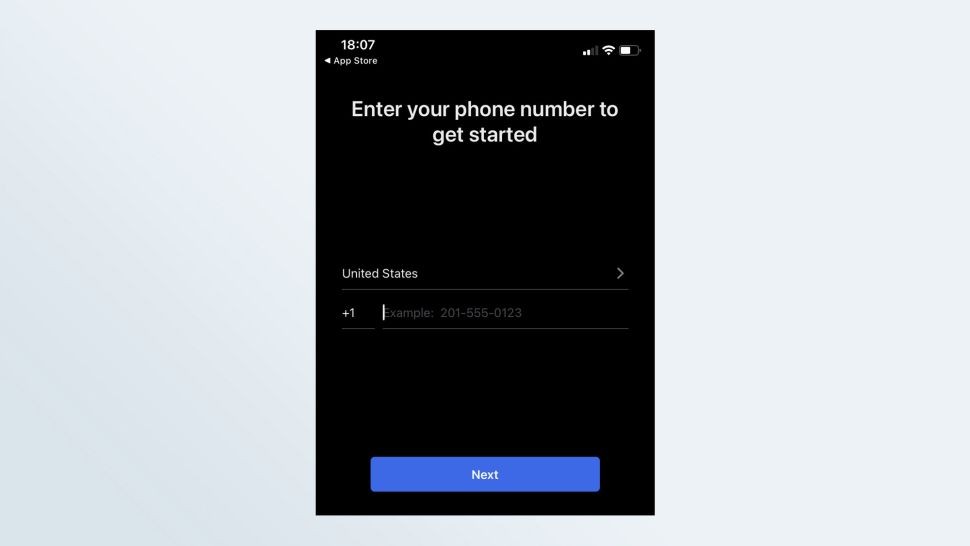
بعد إدخال رقم هاتفك ستصلك رسالة نصية تتضمن رقم سري، قم بإدخال الرقم في الحقل لمخصص لذلك.
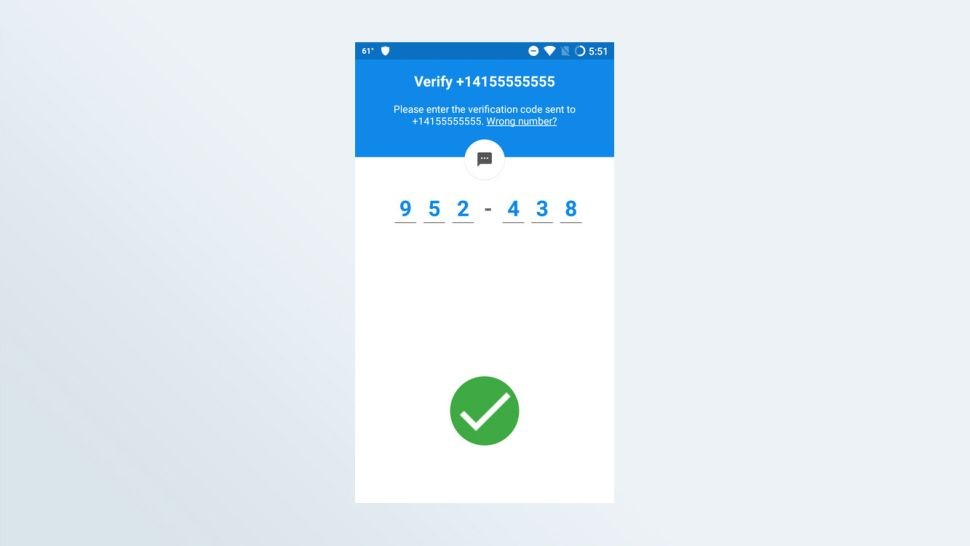
بعد الانتهاء من خطوة توثيق الحساب عبر الرمز السري سيطلب منك التطبيق إدخال رمز سري خاص بك لحماية حسابك، ويمكنك تحديد رقم سري مكون من أربعة أرقام، كما يمكنك استخدام رمز مكون من أرقام وحروف، أو زيادة عدد أرقام الرقم السري كما تريد.
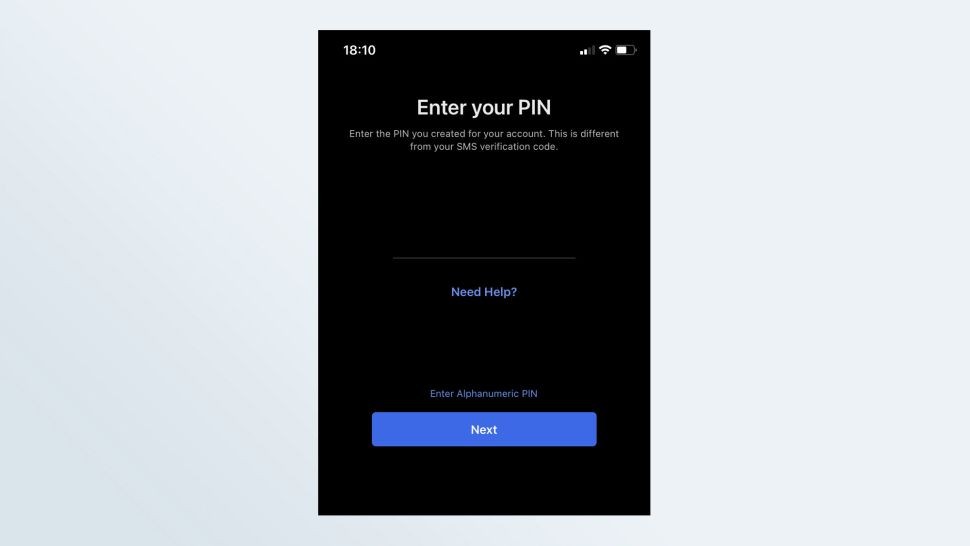
سيطلب منك Signal بعد ذلك القيام بإدخال بياناتك الشخصية والتي تتضمن اسم الأول والذي ليس من الضروري أن يكون اسمك الحقيقي، حيث يمكنك استخدام أي اسم ترغب فيه أو حتى استخدام رمز من رموز إيموجي، كما سيُطلب منك إدخال اسمك الأخير وصورة خاصة بالحساب سواء كانت صورة حقيقية أو صورة كرتونية من الصور المتوفرة في التطبيق.
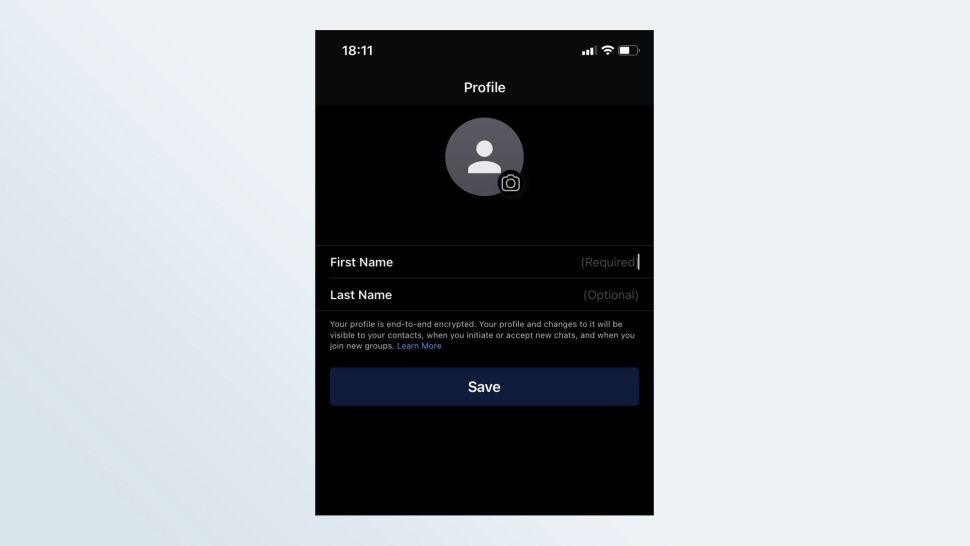
بمجرد انتهائك من الخطوة السابقة ستتمكن من البدء في استخدام تطبيق Signal كما ستتمكن من ربطه بنسخة التطبيق على الكمبيوتر أو على جهازك اللوحي، وهو ما سنتعرف عليه في الخطوة التالية.
اقرأ أيضًا: إن كنت ترغب في هجره إلى الأبد .. تعرف على أبرز بدائل واتساب للهواتف الذكية
ربط الحساب بالأجهزة المختلفة الأخرى
قم أولًا بتحميل وتثبيت النسخة الخاصة بجهاز الكمبيوتر أو جهازك اللوحي iPad مع العلم أن الأجهزة اللوحية بنظام تشغيل اندرويد غير مدعومة حتى الآن، وبعد الانتهاء من تثبيت التطبيق قم بفتح التطبيق على الهاتف ثم الضغط على صورتك أعلى يسار شاشة التطبيق لفتح الإعدادات.
في حالة هواتف اندرويد قم بالضغط على Linked Devices، وفي حالة هواتف ايفون قم بالضغط على Link New Device، ثم قم باستخدام هاتفك لمسح كود QR الذي سيظهر على شاشة الجهاز الذي ترغب في ربطه سواء كان الكمبيوتر أو الجهاز اللوحي، قم بعد ذلك باتباع الخطوات البسيطة التي ستظهر على الشاشة لإتمام عملية الربط.
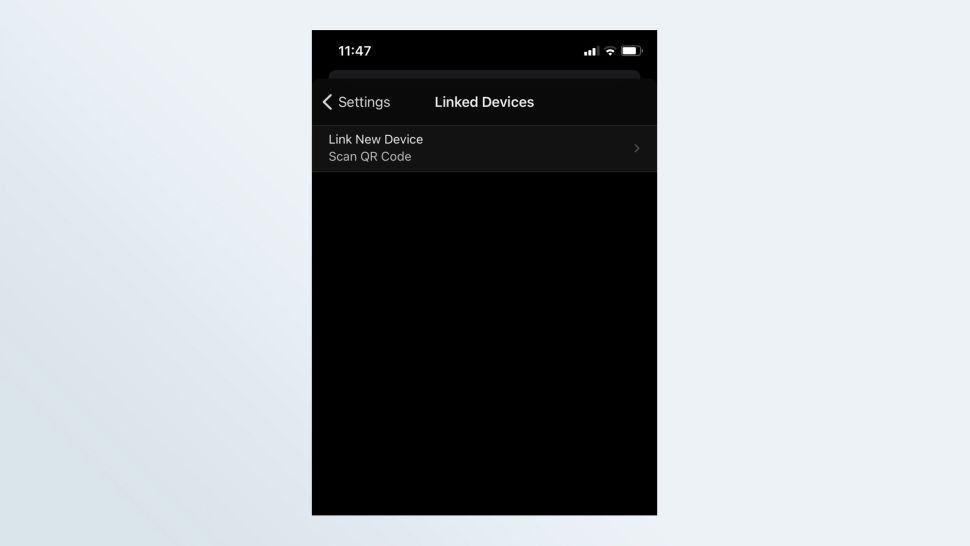
استخدام تطبيق Signal … الاستخدام الفعلي
لتتمكن من إرسال رسائل فردية عبر التطبيق قم بالضغط على أيقونة القلم الرصاص أعلى يمين التطبيق، وقد تجد الأيقونة أسفل يمين التطبيق في حالة بعض النسخ المخصصة لنظام تشغيل اندرويد، وبالضغط على هذه الأيقونة أيًا ما كان موقعها سيتم فتح قائمة جهات الاتصال لتختار من بينها بضغط زر واحدة وتبدأ في إجراء المحادثة.
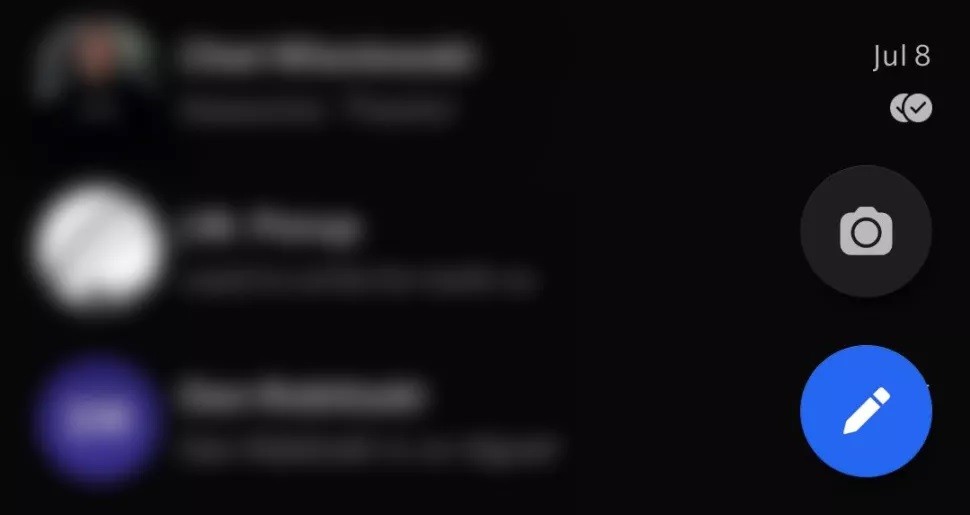
يمكنك أيضًا البحث عن مستخدمي Signal غير الموجودين في جهات الاتصال الخاصة بك من خلال أرقام هواتفهم عبر الضغط على Find by Phone Number.
ولتتمكن من إجراء محادثة صوتية أو مكالمة فيديو مشفرة قم باختيار جهة الاتصال بالطريقة السابقة ثم قم بالضغط على أيقونة الميكروفون أو أيقونة الكاميرا أعلى يمين التطبيق.
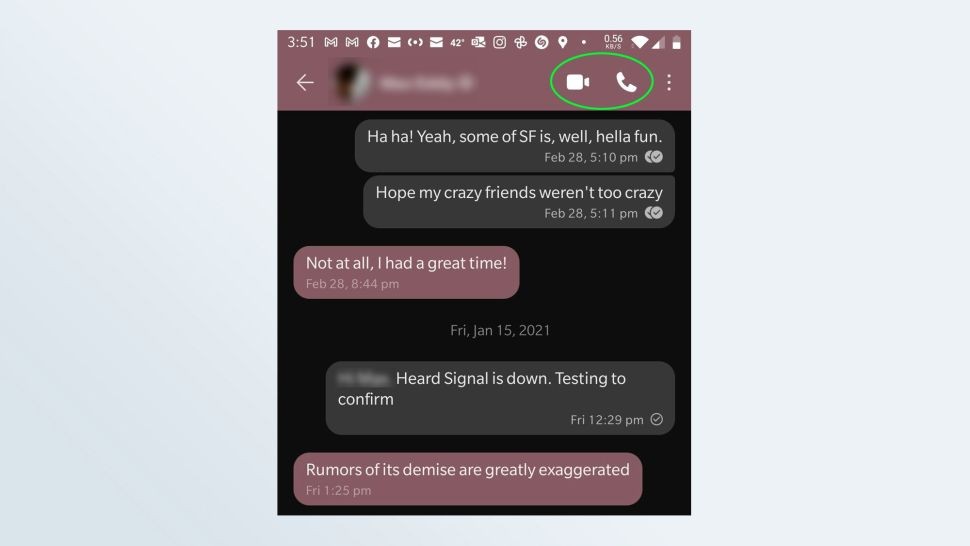
اما في حالة رغبتك في إنشاء مجموعة اتصال فقم بالعودة إلى الشاشة الرئيسية ثم قم بالضغط على New Group.
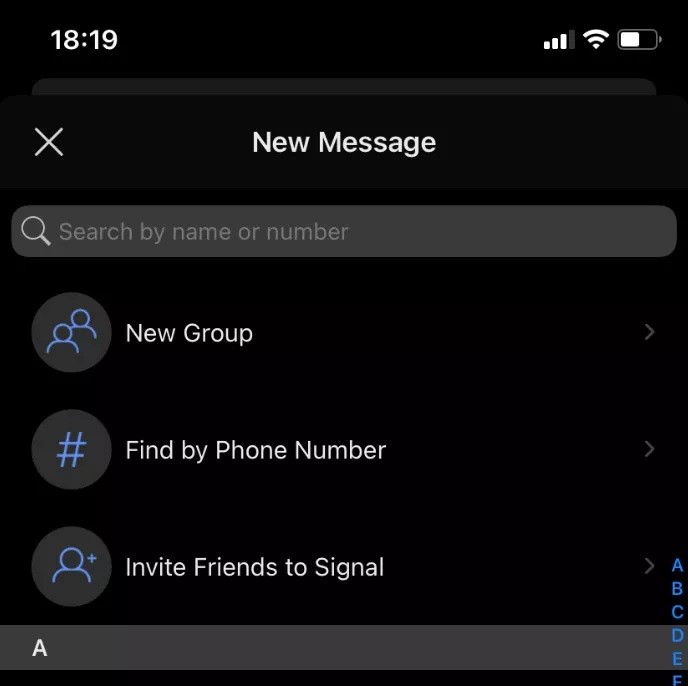
قم بعد ذلك باختيار جهات الاتصال التي ترغب في إضافتها من المجموعة من خلال القائمة كما يمكنك أيضًا إضافة جهات جديد من خلال أرقام هواتفهم، وقم بعد ذلك بالضغط على Next لتقوم بإدخال اسم للمجموعة ثم الضغط على Create.

يمكنك أيضًا إضافة جهات جديدة إلى المجموعات من خلال إرسال رابط خاص بالمجموعة، كما يمكنك إضافة الأفراد من جهات الاتصال بعد إنشاء المجموعة، كل ما عليك هو القيام بالضغط على أيقونة المجموعة أعلى يمين الشاشة للدخول على إعداداتها، وقم بعد ذلك بالتمرير لأسفل حتى Group Link لتفعيل خاصية إرسال رابط للمجموعة، كما يمكنك أيضًا وضع شرط موافقتك على إضافة أي جهة اتصال جديدة إلى المجموعة، ويتيح التطبيق أيضًا خاصية المكالمات الجماعية حتى خمس أفراد من داخل مجموعات المحادثات.
اقرأ أيضًا: تعرف على أبرز بدائل فيسبوك وأكثرها تنوعًا
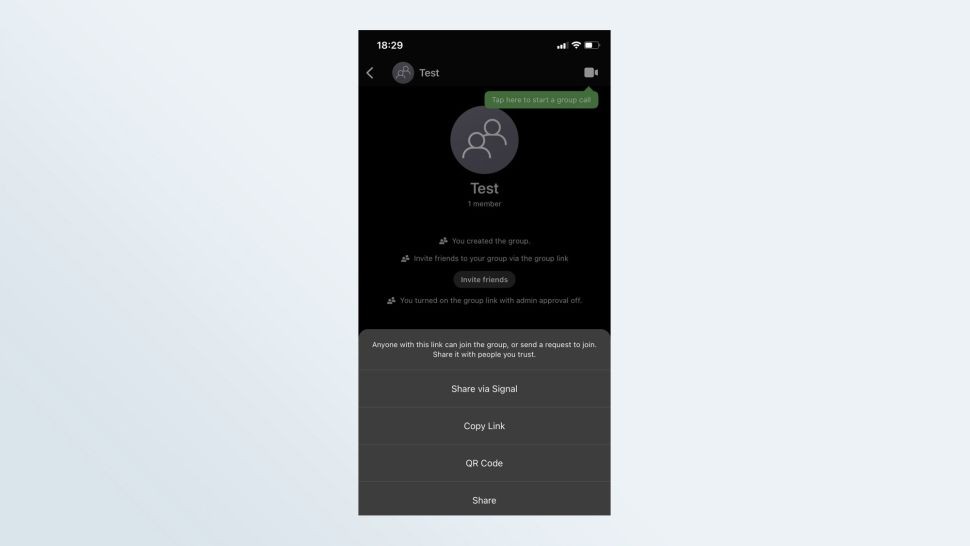
لتتمكن من تفعيل خاصية الإخفاء الأوتوماتيكي للرسائل في المحادثات الفردية والمجموعات من خلال فتح إعدادات المحادثة قم تفعيل هذه الخاصية من القائمة التي ستظهر، كما يمكنك أيضًا تحديد المدة التي تختفي بعدها الرسالة بداية من خمس ثواني إلى أسبوع كامل.
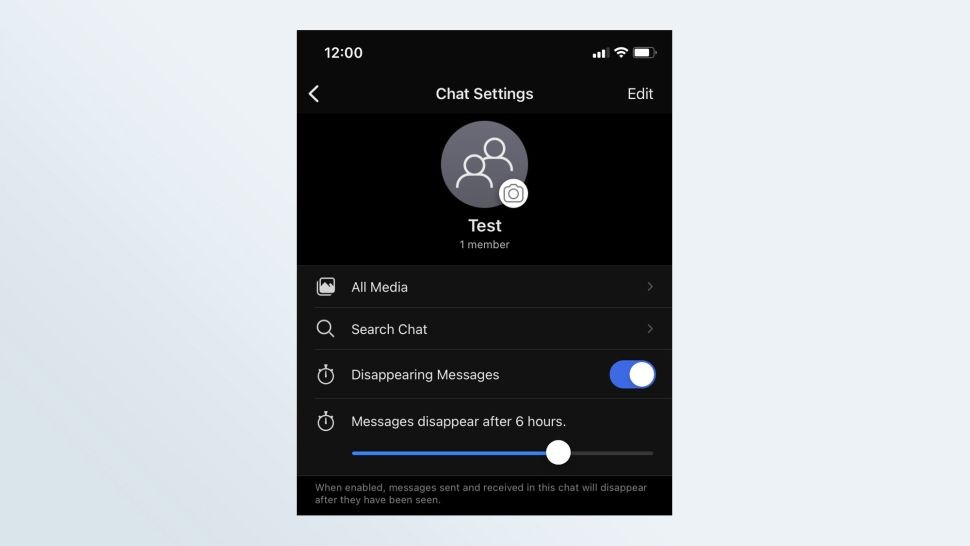
يمتاز تطبيق Signal أيضًا بالعديد من الخصائص المتميزة الأخرى التي يمكنك اكتشافها خلال استخدامك اليومي للتطبيق، وخاصة بعد أن أصبح لديك دليل متكامل لكيفية استخدام التطبيق بداية من تحميله وتثبيته وصولًا لاستخدامه الطبيعي.
الكاتب
-
 خالد عاصم
خالد عاصم
محرر متخصص في الملفات التقنية بمختلف فروعها وأقسامها، عملت في الكتابة التقنية منذ عام 2014 في العديد من المواقع المصرية والعربية لأكتب عن الكمبيوتر والهواتف الذكية وأنظمة التشغيل والأجهزة الإلكترونية والملفات التقنية المتخصصة
كاتب ذهبي له اكثر من 500+ مقال
ما هو انطباعك؟











